如何解决Windows无法完成格式化SD卡的问题(解决Windows无法格式化SD卡的有效方法和步骤)
游客 2024-06-05 13:52 分类:网络常识 97
随着数码设备的普及,SD卡已成为存储数据的重要媒介,但有时我们会遇到Windows无法完成格式化SD卡的问题。这个问题不仅会导致我们无法正常使用SD卡,还可能造成数据丢失。本文将介绍一些解决Windows无法格式化SD卡的有效方法和步骤,帮助读者解决这一问题。
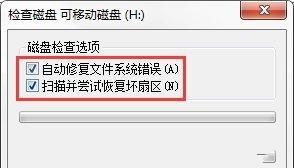
一、检查SD卡写保护开关是否打开
我们需要确认SD卡上的写保护开关是否处于打开状态。如果写保护开关被打开,SD卡将无法进行任何写入或格式化操作。我们可以在SD卡上找到一个小开关,将其切换至未锁定状态,然后再尝试格式化SD卡。
二、尝试使用命令提示符格式化SD卡
如果写保护开关已经打开,我们可以尝试使用命令提示符来格式化SD卡。我们需要按下Win+R键,在运行窗口中输入"cmd"并回车,打开命令提示符窗口。在命令提示符窗口中输入"diskpart"并回车,进入磁盘分区工具。接下来,输入"listdisk"并回车,查看电脑上的磁盘列表。找到对应的SD卡磁盘号,输入"selectdiskX"(X为SD卡的磁盘号)并回车,选择SD卡。输入"clean"并回车,清除SD卡上的所有数据,然后输入"createpartitionprimary"并回车,创建新的主分区。完成以上步骤后,我们可以尝试重新格式化SD卡。
三、使用第三方工具进行格式化
如果以上方法仍然无法解决问题,我们可以尝试使用一些第三方工具进行格式化。有许多免费的SD卡格式化工具可供选择,例如HPUSBDiskStorageFormatTool、EaseUSPartitionMaster等。我们可以下载并安装这些工具,在操作界面中选择对应的SD卡进行格式化。
四、检查SD卡是否存在物理损坏
如果前面的方法都无效,那么有可能是SD卡本身存在物理损坏。我们可以尝试将SD卡插入其他设备或电脑中,查看是否可以正常识别和格式化。如果其他设备或电脑也无法识别或格式化SD卡,那么很有可能是SD卡发生了物理损坏,这时我们需要考虑更换SD卡。
五、更新SD卡驱动程序
有时,SD卡无法格式化的原因可能是驱动程序过时或损坏。我们可以尝试更新SD卡的驱动程序来解决问题。我们需要打开设备管理器,方法是右键点击开始菜单,选择“设备管理器”。在设备管理器中找到SD卡对应的设备,右键点击并选择“更新驱动程序”。系统会自动搜索并安装最新的驱动程序。
六、检查系统文件是否损坏
如果系统文件损坏可能导致Windows无法完成格式化SD卡的问题。我们可以尝试运行系统文件检查工具来修复损坏的系统文件。我们需要打开命令提示符窗口(以管理员身份运行),然后输入"sfc/scannow"并回车,系统将自动扫描并修复损坏的系统文件。
七、使用磁盘管理工具进行格式化
如果以上方法都无效,我们可以尝试使用Windows自带的磁盘管理工具进行格式化。我们需要按下Win+R键,在运行窗口中输入"diskmgmt.msc"并回车,打开磁盘管理工具。在磁盘管理工具中找到对应的SD卡,右键点击并选择"格式化"。在格式化界面中,我们可以选择文件系统、分配单位大小等参数,然后点击"确定"进行格式化。
八、尝试使用其他操作系统或设备进行格式化
有时,Windows无法完成格式化SD卡的问题可能是与操作系统的兼容性有关。我们可以尝试将SD卡插入其他操作系统或设备中,例如Mac电脑或Android手机等,看是否可以正常识别和格式化SD卡。如果其他系统或设备可以正常格式化SD卡,那么问题可能是与Windows本身相关。
九、查找并关闭可能导致格式化失败的进程
有时,一些正在运行的进程可能会导致SD卡无法格式化。我们可以打开任务管理器,查找并关闭可能导致格式化失败的进程。我们需要按下Ctrl+Shift+Esc键组合,打开任务管理器。在"进程"选项卡中找到可能与SD卡相关的进程,右键点击并选择"结束进程"。
十、重新插拔SD卡
有时,重新插拔SD卡也可以解决Windows无法格式化SD卡的问题。我们可以先将SD卡拔出,然后重新插入电脑的SD卡槽中。接下来,我们可以尝试重新进行格式化操作。
十一、安装最新的Windows更新
Windows更新可以修复一些系统错误和问题,有时也可以解决SD卡无法格式化的问题。我们可以打开Windows设置,选择"更新和安全",然后点击"检查更新",系统将自动下载并安装最新的更新。
十二、尝试使用其他格式化工具
如果Windows自带的格式化工具无法解决问题,我们可以尝试使用其他格式化工具。有许多免费的第三方格式化工具可供选择,例如SDMemoryCardFormatter、MiniToolPartitionWizard等。我们可以下载并安装这些工具,进行SD卡的格式化操作。
十三、重启电脑后再次尝试
有时,系统的一些错误可能导致无法完成SD卡的格式化。我们可以尝试重启电脑,然后再次进行格式化操作。在重启后,我们可以尝试使用Windows自带的格式化工具或其他第三方工具进行格式化。
十四、检查SD卡是否已损坏
有时,SD卡本身可能存在损坏,导致无法完成格式化。我们可以用其他设备或读卡器尝试读取SD卡,看是否能够正常识别和读取数据。如果其他设备或读卡器也无法正常读取SD卡,那么很有可能是SD卡本身出现了损坏。
十五、寻求专业人士的帮助
如果以上方法仍然无法解决问题,我们可以寻求专业人士的帮助。他们可能拥有更高级的工具和技术,可以帮助我们恢复SD卡并解决无法格式化的问题。
无法完成格式化SD卡是一个常见而令人头疼的问题,但通过本文介绍的一系列有效方法和步骤,我们可以尝试解决这一问题。无论是检查写保护开关、使用命令提示符或第三方工具,还是更新驱动程序和系统文件,都有可能帮助我们成功格式化SD卡。如果所有方法都无效,那么可能是SD卡本身存在物理损坏或其他问题,此时我们可以尝试使用其他设备或寻求专业人士的帮助。希望本文能够对读者解决Windows无法完成格式化SD卡的问题提供一些参考和帮助。
解决Windows无法完成格式化SD卡问题的方法
在使用SD卡时,有时候我们可能会遇到无法完成格式化的问题,这个问题可能由于多种原因引起。本文将介绍一些解决方法,以帮助您修复Windows无法完成格式化SD卡的错误。
一:检查SD卡是否被写保护
我们需要确认SD卡是否被设置为写保护。如果是写保护状态,系统将无法对其进行格式化。在SD卡上通常有一个小的开关,您需要将其切换到未锁定的位置,以解除写保护。
二:使用磁盘管理工具进行格式化
如果上述方法没有解决问题,您可以尝试使用Windows的磁盘管理工具进行格式化。打开磁盘管理工具,找到SD卡所在的磁盘,并选择“格式化”选项。按照提示进行操作,完成格式化过程。
三:使用命令行工具进行格式化
如果磁盘管理工具无法解决问题,您可以尝试使用命令行工具进行格式化。打开命令提示符窗口,输入“formatX:”(X代表SD卡的盘符),按下回车键开始格式化过程。请注意,此操作将会清除SD卡上的所有数据,请提前备份重要文件。
四:检查SD卡驱动程序是否正常
有时候,SD卡的驱动程序可能出现问题,导致无法格式化。您可以在设备管理器中检查SD卡的驱动程序是否正常工作。如果有任何问题,您可以尝试更新或重新安装驱动程序,然后再尝试格式化SD卡。
五:使用第三方工具进行修复
如果上述方法都无法解决问题,您可以尝试使用一些第三方工具进行修复。有一些免费或付费的工具可用于修复无法格式化的SD卡。请确保从可信赖的来源下载和使用这些工具,并且在使用之前备份重要数据。
六:检查SD卡是否存在硬件故障
如果以上方法都无法修复问题,那么很可能是SD卡本身存在硬件故障。您可以尝试将SD卡插入其他设备或计算机中,看看是否能够正常识别和格式化。如果其他设备也无法格式化SD卡,那么很可能是SD卡已损坏,需要更换新的SD卡。
七:使用病毒扫描软件检查SD卡
有时候,SD卡上的病毒可能会导致无法完成格式化。您可以使用可信赖的病毒扫描软件对SD卡进行全盘扫描,清除可能存在的病毒。然后再尝试进行格式化。
八:尝试在不同的操作系统上进行格式化
如果您的计算机是运行Windows操作系统,但仍无法完成格式化,您可以尝试将SD卡插入其他操作系统的设备或计算机上,例如Mac或Linux系统。有时候不同的操作系统对于SD卡的格式化兼容性可能会有所不同。
九:检查SD卡读卡器是否正常
如果您使用的是外置读卡器来连接SD卡,有时候读卡器本身可能存在问题,导致无法完成格式化。您可以尝试更换另一个读卡器来连接SD卡,然后再尝试进行格式化。
十:清理SD卡连接口
有时候,SD卡连接口可能会被灰尘或污垢堵塞,导致无法正常连接。您可以使用一支干净的棉签或软刷子轻轻清理连接口,并确保连接口干燥后再尝试进行格式化。
十一:使用SD卡制造商提供的工具
一些SD卡制造商会提供专门的工具来解决格式化问题。您可以访问制造商的官方网站,寻找相关工具并按照说明进行操作。这些工具通常能够更好地适配制造商的SD卡,提供更好的修复效果。
十二:联系专业技术支持
如果您尝试了以上所有方法仍然无法解决问题,那么可能是一个比较严重的问题。在这种情况下,建议您联系SD卡制造商或专业技术支持,寻求他们的帮助和建议。
十三:备份重要数据
在进行任何修复尝试之前,请务必备份SD卡上的重要数据。因为某些修复方法可能会导致数据丢失,所以提前备份可以保证您的数据的安全性。
十四:小心使用SD卡
为了避免SD卡发生格式化错误,我们应该小心使用它。避免频繁插拔SD卡,尽量在正确的方式下将其连接到设备,并及时进行安全弹出操作。
十五:
通过本文介绍的多种方法,您应该能够解决Windows无法完成格式化SD卡的问题。尝试不同的方法,直到找到适合您情况的解决方案。如果问题仍然存在,请考虑更换新的SD卡。记住,在进行任何修复操作之前,请务必备份重要数据,以免数据丢失。
版权声明:本文内容由互联网用户自发贡献,该文观点仅代表作者本人。本站仅提供信息存储空间服务,不拥有所有权,不承担相关法律责任。如发现本站有涉嫌抄袭侵权/违法违规的内容, 请发送邮件至 3561739510@qq.com 举报,一经查实,本站将立刻删除。!
相关文章
- 笔记本电脑提示windows不是正版怎么办?如何解决? 2025-03-30
- 如何查看Windows11系统的配置信息? 2025-03-09
- MatePad运行Windows11系统会遇到哪些问题?如何解决? 2025-03-02
- Windows对比战,它才是王者?哪个操作系统更胜一筹? 2025-02-21
- Windows家庭版和专业版有哪些区别?选择哪个更适合你? 2025-02-20
- Windows11如何升级?升级过程中常见问题有哪些? 2025-02-16
- Windows使用小技巧有哪些?如何提高工作效率? 2025-02-14
- 测过续航最强的Windows笔记本是哪款?如何选购? 2025-02-10
- Windows11正式版傻瓜教程?如何快速上手新系统? 2025-01-22
- 如何重装Windows 8系统?重装过程中常见问题有哪些? 2025-01-20
- 最新文章
-
- 手机拍照技巧有哪些?如何拍出好看的照片?
- 电脑耗电高且重启的原因是什么?
- 电脑人声小声如何解决?
- 电脑频繁弹出小图标怎么解决?如何停止电脑上的小图标弹窗?
- 如何方便携带笔记本电脑回东北?
- 电脑内存条不一致如何解决?内存条闪光不一致的原因是什么?
- 教室投影仪出现蓝屏该如何处理?
- 电脑不使用时是否需要关机?如何正确关闭电脑?
- 电脑运行内存大小和型号怎么看?如何检查电脑内存信息?
- 投影仪直播图文内容?操作步骤详解?
- 电脑显示器2k选项消失怎么恢复?
- 如何用手机拍出好看的墙画照片?有哪些技巧?
- 家用电脑配置选择标准是什么?
- 梅花直播投影仪使用方法是什么?如何正确使用梅花直播投影仪?
- 二师兄配置电脑时应该注意哪些问题?
- 热门文章
-
- 小型房间如何使用投影仪?投影仪使用技巧有哪些?
- 笔记本电脑怎么连汽车?如何实现车载互联?
- 联想笔记本超级桌面怎么设置?设置步骤和功能介绍是什么?
- 新手机拍照问题的检查和解决方法是什么?
- 电脑显示器壁挂怎样安装更美观?有哪些技巧?
- 苹果手机拍照勾线图取消方法是什么?
- 三星手机拍照水印如何自定义?有无简单方法?
- 联想笔记本电脑高配置是多少?如何选择高配置联想笔记本?
- 手机拍照功能唱拍怎么用?操作步骤是什么?
- 如何选择适合老旧笔记本的内存条升级?
- 笔记本电脑折叠的正确方法是什么?
- 魅族的手机拍照怎么样?与同价位手机相比如何?
- 电脑没有声音时怎么办?音频故障如何排查?
- 专业剪辑师推荐的笔记本电脑品牌是?
- 教室投影仪出现蓝屏该如何处理?
- 热评文章
-
- 电脑光猫路由器如何设置wifi?设置步骤是什么?
- 戴尔多开游戏的笔记本怎么样?性能是否满足多开游戏需求?
- 选笔记本电脑散热怎么选?哪些因素需要考虑?
- 如何在手机上设置拍照姿势摸板?拍照姿势摸板的设置方法是什么?
- 戴尔笔记本触屏功能如何启用?设置步骤是什么?
- 投影仪图像不清晰的原因是什么?如何解决投影仪不清晰的问题?
- 如何给电脑增加内存?操作步骤是什么?
- 电脑浏览器上的大e图标如何关闭?关闭过程中可能遇到哪些问题?
- 台式电脑内存条如何安全拔出?
- 电脑关机过程如何取消?有快捷方法吗?
- 苹果电脑散热声音大怎么办?
- 如何通过电脑控制电视的开关机?
- 攀升笔记本电脑主板损坏维修费用是多少?
- 康佳投影仪的正确使用方法是什么?
- 手机临摹投影仪放大功能如何使用?
- 热门tag
- 标签列表
